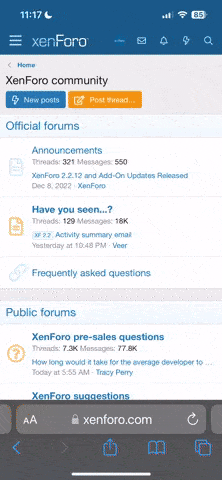نشاط theba:
-
547
-
0
-
304
- شرح طريقة إضافة قاعدة إلى جدار حماية Windows Server 2012
شرح طريقة إضافة قاعدة إلى جدار حماية Windows Server 2012
سيقوم جدار الحماية الافتراضي بحظر الطلبات الواردة من مثل هذه البرامج.
على سبيل المثال، يمكن أن تكون خوادم الألعاب، أو برامج المحاسبة.
إذا أعطت هذه البرامج خطأ بسبب منفذ مغلق،
فيمكن فتحه باستخدام الأداة الإضافية لجدار حماية Windows.
في نظام التشغيل Windows 2012،
انقر بزر الماوس الأيمن فوق ابدأ وحدد لوحة التحكم من قائمة السياق.
انتقل إلى النظام والأمان، ثم جدار حماية Windows.
أو، بالنسبة لإصداري نظام التشغيل Windows 2016 و2019،
يمكنك استخدام مجموعة المفاتيح Win+R
وإدخال الأمر firewall.cpl في النافذة المفتوحة.
1
في النافذة التي تظهر، على الجانب الأيسر، انقر فوق
" الإعدادات المتقدمة" وتابع لإضافة القواعد.
2
في النافذة الجديدة، على الجانب الأيسر، حدد علامة التبويب القواعد الواردة،
ثم على الجانب الأيمن من النافذة، في عمود الإجراءات ، حدد عنصر القاعدة الجديدة .
3
بعد ذلك، في نافذة معالج القاعدة الواردة الجديدة التي تظهر،
في عنصر نوع القاعدة ، حدد قيمة المنفذ ، وانقر فوق التالي .
4
بعد ذلك، تحتاج إلى تحديد البروتوكول الذي نحتاجه،
والمنفذ الذي نحتاجه. في حالتنا،
هذا هو TCP والمنفذ 42000. وانقر فوق "التالي".
5
في النافذة التالية، حدد السماح بالاتصال وانقر فوق التالي .
6
في عنصر ملف التعريف ،
حدد ملفات تعريف جدار الحماية المطلوبة ثم انقر فوق التالي .
7
في نافذة الاسم الأخير ،
أدخل اسمًا وإذا كنت بحاجة إلى
وصف لهذه القاعدة، ثم انقر فوق إنهاء .
8
أنت الآن بحاجة إلى إضافة UDP بنفس الطريقة. على الجانب الأيسر،
حدد علامة التبويب القواعد الواردة، ثم في الجزء الأيمن من النافذة،
في عمود الإجراءات، حدد عنصر القاعدة الجديدة ... وهكذا وفقًا للتعليمات.
إذا كنت بحاجة إلى إضافة مجموعة من المنافذ، فيمكن إضافتها بشرطة.
على سبيل المثال: 40000-41000
الآن يمكننا ملاحظة القواعد المضافة في قائمة قواعد الاتصالات الواردة.
9
بعد تشغيل تطبيق يستخدم المنافذ التي أضفتها، يجب أن يبدأ بدون أخطاء.
يمكنك أيضًا استخدام PowerShell لهذا الغرض وقضاء وقت أقل.
على سبيل المثال، يمكننا استخدام المنفذ 40000.
بالنسبة لبروتوكول TCP:
netsh advfirewall firewall add rule name="New-Port" protocol=TCP localport=40000 action=allow dir=IN;
بالنسبة لبروتوكول UDP:
netsh advfirewall firewall add rule name="New-Port" protocol=UDP localport=40000 action=allow dir=IN;
وبنفس القياس، يمكنك فتح المنافذ الضرورية.
مع السلامة
سيقوم جدار الحماية الافتراضي بحظر الطلبات الواردة من مثل هذه البرامج.
على سبيل المثال، يمكن أن تكون خوادم الألعاب، أو برامج المحاسبة.
إذا أعطت هذه البرامج خطأ بسبب منفذ مغلق،
فيمكن فتحه باستخدام الأداة الإضافية لجدار حماية Windows.
في نظام التشغيل Windows 2012،
انقر بزر الماوس الأيمن فوق ابدأ وحدد لوحة التحكم من قائمة السياق.
انتقل إلى النظام والأمان، ثم جدار حماية Windows.
أو، بالنسبة لإصداري نظام التشغيل Windows 2016 و2019،
يمكنك استخدام مجموعة المفاتيح Win+R
وإدخال الأمر firewall.cpl في النافذة المفتوحة.
1
في النافذة التي تظهر، على الجانب الأيسر، انقر فوق
" الإعدادات المتقدمة" وتابع لإضافة القواعد.
2
في النافذة الجديدة، على الجانب الأيسر، حدد علامة التبويب القواعد الواردة،
ثم على الجانب الأيمن من النافذة، في عمود الإجراءات ، حدد عنصر القاعدة الجديدة .
3
بعد ذلك، في نافذة معالج القاعدة الواردة الجديدة التي تظهر،
في عنصر نوع القاعدة ، حدد قيمة المنفذ ، وانقر فوق التالي .
4
بعد ذلك، تحتاج إلى تحديد البروتوكول الذي نحتاجه،
والمنفذ الذي نحتاجه. في حالتنا،
هذا هو TCP والمنفذ 42000. وانقر فوق "التالي".
5
في النافذة التالية، حدد السماح بالاتصال وانقر فوق التالي .
6
في عنصر ملف التعريف ،
حدد ملفات تعريف جدار الحماية المطلوبة ثم انقر فوق التالي .
7
في نافذة الاسم الأخير ،
أدخل اسمًا وإذا كنت بحاجة إلى
وصف لهذه القاعدة، ثم انقر فوق إنهاء .
8
أنت الآن بحاجة إلى إضافة UDP بنفس الطريقة. على الجانب الأيسر،
حدد علامة التبويب القواعد الواردة، ثم في الجزء الأيمن من النافذة،
في عمود الإجراءات، حدد عنصر القاعدة الجديدة ... وهكذا وفقًا للتعليمات.
إذا كنت بحاجة إلى إضافة مجموعة من المنافذ، فيمكن إضافتها بشرطة.
على سبيل المثال: 40000-41000
الآن يمكننا ملاحظة القواعد المضافة في قائمة قواعد الاتصالات الواردة.
9
بعد تشغيل تطبيق يستخدم المنافذ التي أضفتها، يجب أن يبدأ بدون أخطاء.
يمكنك أيضًا استخدام PowerShell لهذا الغرض وقضاء وقت أقل.
على سبيل المثال، يمكننا استخدام المنفذ 40000.
بالنسبة لبروتوكول TCP:
netsh advfirewall firewall add rule name="New-Port" protocol=TCP localport=40000 action=allow dir=IN;
بالنسبة لبروتوكول UDP:
netsh advfirewall firewall add rule name="New-Port" protocol=UDP localport=40000 action=allow dir=IN;
وبنفس القياس، يمكنك فتح المنافذ الضرورية.
مع السلامة